Як фільтрувати дані, розділені комами в Excel?
На аркуші, якщо вміст комірки відокремлено комами, коли ви застосовуєте Автофільтр утиліта, вона дозволяє вам фільтрувати лише весь запис клітинки, як показано на наступному знімку екрана. Але тепер ви хочете відфільтрувати рядки з одним значенням у даних, розділених комами. У цій статті мова піде про те, як відфільтрувати певне значення в даних, розділених комами.

Фільтруйте дані, розділені комами в Excel за допомогою спеціального фільтра
Фільтруйте дані, розділені комами, в Excel за допомогою Kutools для Excel
 Фільтруйте дані, розділені комами в Excel за допомогою спеціального фільтра
Фільтруйте дані, розділені комами в Excel за допомогою спеціального фільтра
Команда АвтофільтрАвтора Спеціальний фільтр може допомогти вам відфільтрувати конкретне значення з комірок, розділених комами. Наприклад, я хочу відфільтрувати рядки, стовпець В яких містить ім'я "Том". Будь ласка, виконайте наступне:
1. Виберіть стовпець даних, який потрібно відфільтрувати.
2. Потім натисніть дані > фільтр, а кнопка зі стрілкою відобразиться в правому нижньому куті першої комірки в стовпці, див. знімок екрана:

3. Потім натисніть кнопку зі стрілкою та виберіть Текстові фільтри > Спеціальний фільтр, див. скріншот:
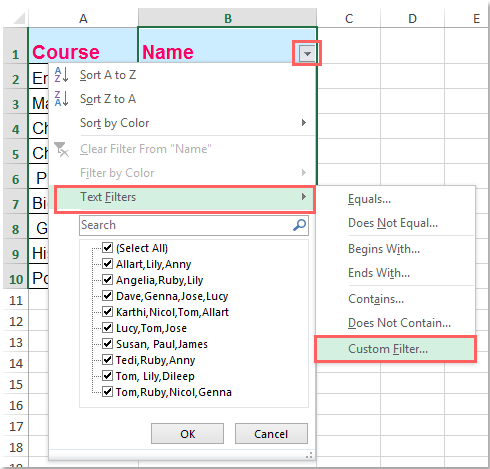
4, в Спеціальний автофільтр діалогове вікно, виберіть містить зі спадного списку та введіть конкретне значення, яке потрібно відфільтрувати, див. знімок екрана:
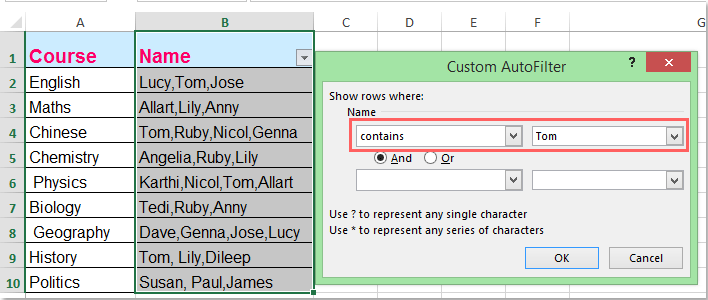
5. Потім натисніть OK і всі клітинки, що містять ім'я "Том", відфільтровуються одночасно. Дивіться знімок екрана:
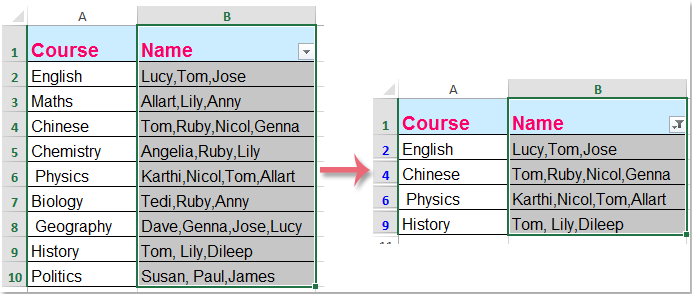
 Фільтруйте дані, розділені комами, в Excel за допомогою Kutools для Excel
Фільтруйте дані, розділені комами, в Excel за допомогою Kutools для Excel
Команда Супер фільтр of Kutools для Excel також може допомогти вам виконати це завдання, за допомогою цього потужного інструменту ви можете швидко фільтрувати дані за кількома критеріями, фільтрувати дані з урахуванням регістру, фільтрувати дані за довжиною тексту тощо ...
| Kutools для Excel : з більш ніж 300 зручними надбудовами Excel, які можна спробувати без обмежень протягом 30 днів. |
після установки Kutools для Excel, будь ласка, зробіть наступне :( Безкоштовно завантажте Kutools для Excel зараз! )
1. Клацання Kutools Plus > Супер фільтр, див. скріншот:
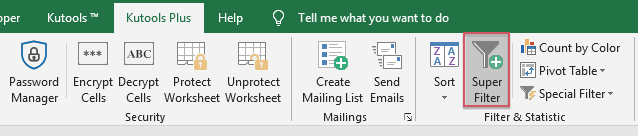
2, в Супер фільтр панель, клацніть  , щоб вибрати діапазон даних, який потрібно відфільтрувати, а потім клацніть горизонтальну лінію, щоб розгорнути поле списку критеріїв, див. знімок екрана:
, щоб вибрати діапазон даних, який потрібно відфільтрувати, а потім клацніть горизонтальну лінію, щоб розгорнути поле списку критеріїв, див. знімок екрана:

3. У розгорнутому полі критеріїв виберіть стовпець, за яким потрібно фільтрувати комірки, а потім виберіть текст та Містять з другого та третього списків критеріїв, далі введіть критерії, які ви хочете використовувати в останньому полі, див. знімок екрана:
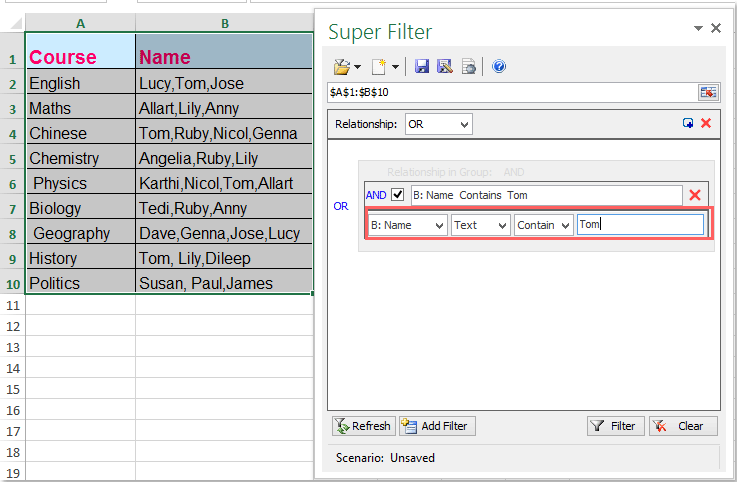
4. Потім натисніть фільтр , і бажані комірки були відфільтровані, як показано на наведеному нижче знімку екрана:
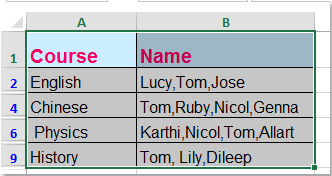
Безкоштовно завантажте Kutools для Excel зараз!
Статті по темі:
Як фільтрувати дані за кількома кольорами в Excel?
Як фільтрувати точний текст у Excel?
Найкращі інструменти продуктивності офісу
Покращуйте свої навички Excel за допомогою Kutools для Excel і відчуйте ефективність, як ніколи раніше. Kutools для Excel пропонує понад 300 додаткових функцій для підвищення продуктивності та економії часу. Натисніть тут, щоб отримати функцію, яка вам найбільше потрібна...

Вкладка Office Передає інтерфейс із вкладками в Office і значно полегшує вашу роботу
- Увімкніть редагування та читання на вкладках у Word, Excel, PowerPoint, Publisher, Access, Visio та Project.
- Відкривайте та створюйте кілька документів на нових вкладках того самого вікна, а не в нових вікнах.
- Збільшує вашу продуктивність на 50% та зменшує сотні клацань миші для вас щодня!
